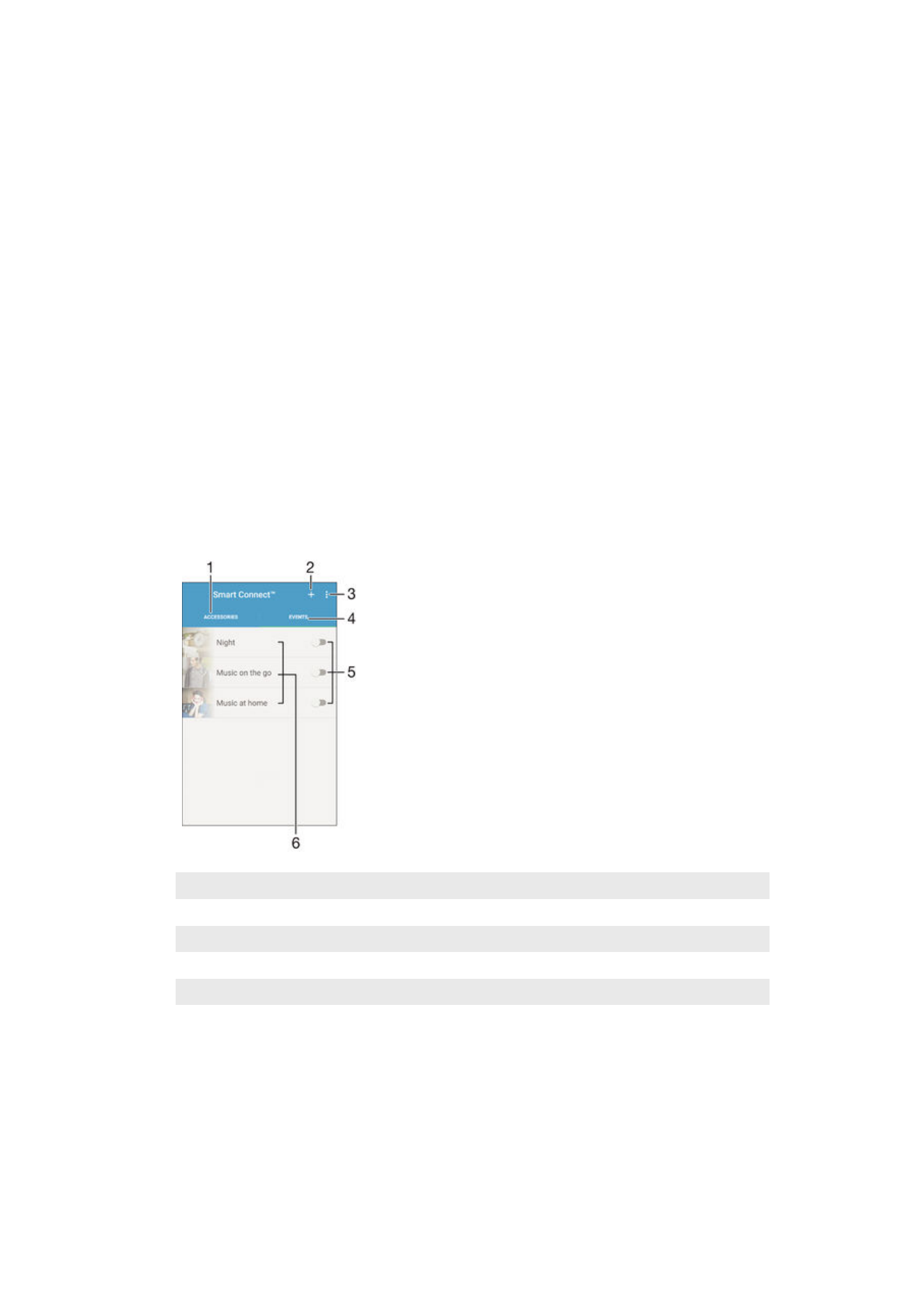
Ovládání příslušenství a nastavení pomocí aplikace Smart
Connect™
Aplikaci Smart Connect™ můžete použít k nastavení akcí po připojení či odpojení
příslušenství k zařízení. Můžete například nastavit, aby se při připojení náhlavní soupravy
vždy spustila přehrávání rádia FM.
Můžete také nastavit hlasité čtení příchozích zpráv pomocí aplikace Smart Connect™
Nebo můžete tuto aplikaci nastavit tak, aby spouštěla určité akce nebo skupiny akcí
v konkrétních časech během dne. Můžete například nastavit, že při připojení náhlavní
sady mezi 7:00 a 9:00:
•
Spustí se aplikace rádia.
•
Otevře se vaše oblíbená aplikace sociální sítě, např. Facebook.
•
Vyzvánění telefonu se nastaví na vibrace.
Pomocí aplikace Smart Connect™ můžete rovněž spravovat příslušenství, například
značky Xperia™ SmartTags nebo hodinky Sony SmartWatch. Další informace naleznete
v uživatelské příručce k danému příslušenství.
1
Ťuknutím zobrazíte všechna přidaná zařízení
2
Přidání zařízení nebo události
3
Zobrazení možností nabídky
4
Ťuknutím zobrazíte všechny přidané události
5
Ťuknutím událost aktivujete
6
Ťuknutím zobrazíte podrobné informace o události
109
Toto je internetová verze této publikace. © Tisk je možný pouze pro soukromé použití.
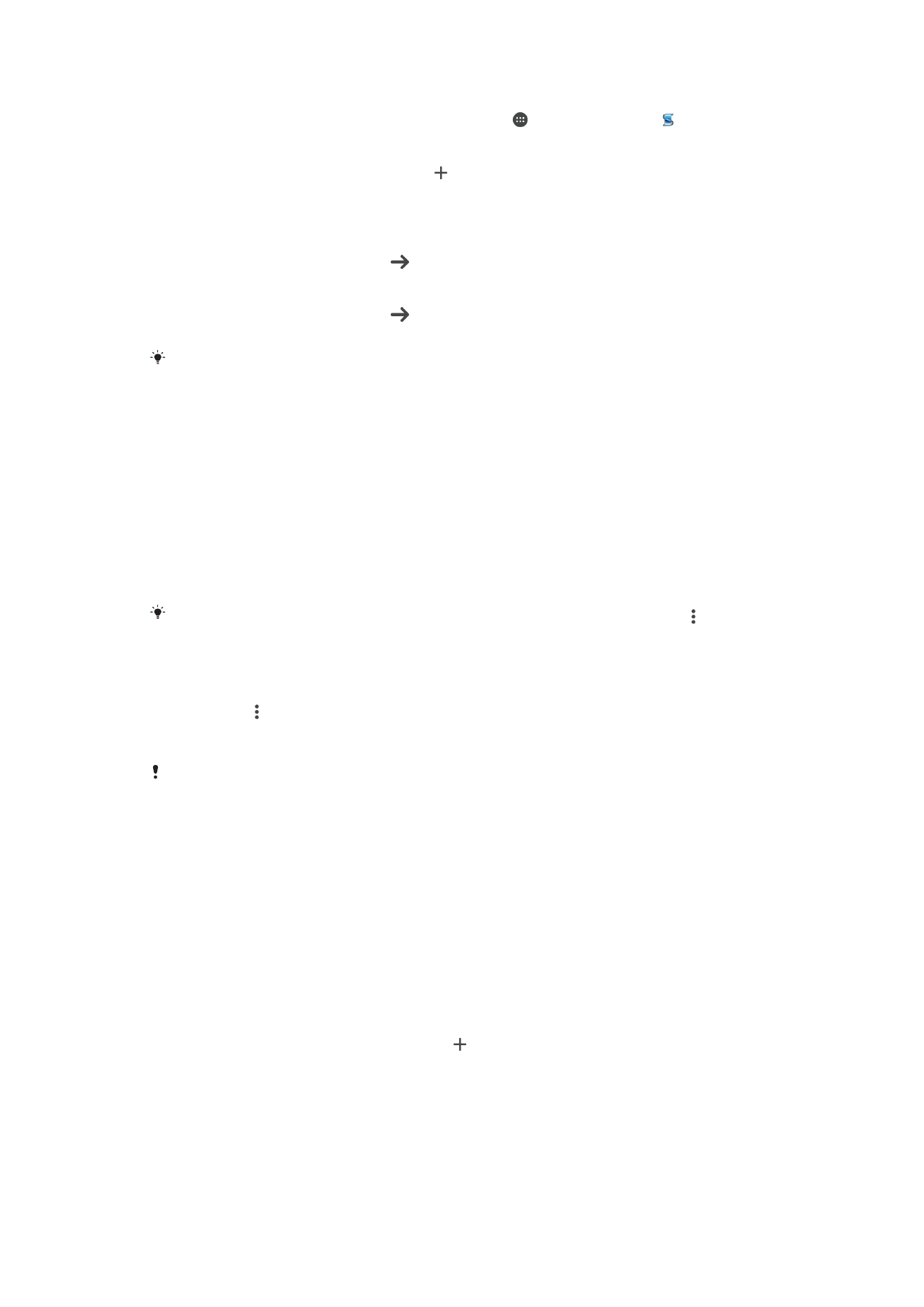
Vytvoření události Smart Connect
1
Na obrazovce Úvodní obrazovka ťukněte na ikonu a poté na možnost .
2
Pokud jste aplikaci Smart Connect spustili poprvé, ťuknutím na tlačítko
OK zavřete
úvodní obrazovku.
3
Na kartě
Události ťukněte na možnost .
4
Vytváříte-li událost poprvé, dalším ťuknutím na položku
OK zavřete uvítací
obrazovku.
5
Přidejte podmínky pro aktivaci události. Takovouto podmínkou může být připojení
k příslušenství nebo časový interval (nebo obojí).
6
Pokračujte ťuknutím na položku .
7
Přidejte akci, která se má provést při připojení příslušenství, a pak podle potřeby
upravte další nastavení.
8
Pokračujte ťuknutím na položku .
9
Pojmenujte událost a ťukněte na položku
Dokončit.
Pokud chcete přidat příslušenství Bluetooth®, musíte jej nejprve spárovat se svým zařízením.
Úprava události Smart Connect
1
Spusťte aplikaci Smart Connect.
2
Na kartě
Události ťukněte na událost.
3
Je-li událost vypnutá, zapněte ji přetažením posuvníku doprava.
4
Ťukněte na položku
Upravit a upravte nastavení podle potřeby.
Odstranění události
1
Spusťte aplikaci Smart Connect.
2
Na kartě
Události stiskněte a podržte událost, kterou chcete odstranit, a poté
ťukněte na položku
Odstranit událost.
3
Výběr potvrďte ťuknutím na tlačítko
Odstranit.
Můžete rovněž otevřít událost, kterou chcete odstranit, a poté ťuknout na položky >
Odstranit
událost > Odstranit.
Nastavení hlasitého čtení příchozích zpráv pomocí aplikace Smart Connect
1
Spusťte aplikaci Smart Connect.
2
Ťukněte na a potom na položku
Nastavení.
3
Zaškrtněte políčko vedle položky
Převod textu na řeč a je-li to třeba, potvrďte její
aktivaci.
Je-li tato funkce zapnutá, zařízení bude všechny příchozí zprávy číst nahlas. V zájmu ochrany
svého soukromí tuto funkci vypněte na veřejných místech nebo napříkald v práci.
Správa příslušenství
Aplikace Smart Connect™ umožňuje správu nejrůznějšího chytrého příslušenství, které
můžete k zařízení připojit, včetně štítků Xperia™ SmartTags, hodinek SmartWatch nebo
bezdrátové náhlavní soupravy Sony. Aplikace Smart Connect™ stáhne všechny
potřebné aplikace a také vyhledá příslušné aplikace třetích stran. Dříve připojená
příslušenství se zobrazují v seznamu, ze kterého lze získat přístup k dalším informacím o
funkcích jednotlivých příslušenství.
Párování a připojení příslušenství
1
Spusťte aplikaci Smart Connect. Pokud jste aplikaci Smart Connect spustili
poprvé, ťuknutím na tlačítko
OK zavřete úvodní obrazovku.
2
Ťukněte na
Zařízení a potom na položku .
3
Zapněte funkci Bluetooth®, pokud již není zapnutá, a ťukněte na název zařízení,
se kterým chcete vaše zařízení spárovat a propojit.
4
V případě potřeby zadejte přístupový kód nebo potvrďte, že se na obou zařízeních
zobrazuje stejný kód.
110
Toto je internetová verze této publikace. © Tisk je možný pouze pro soukromé použití.
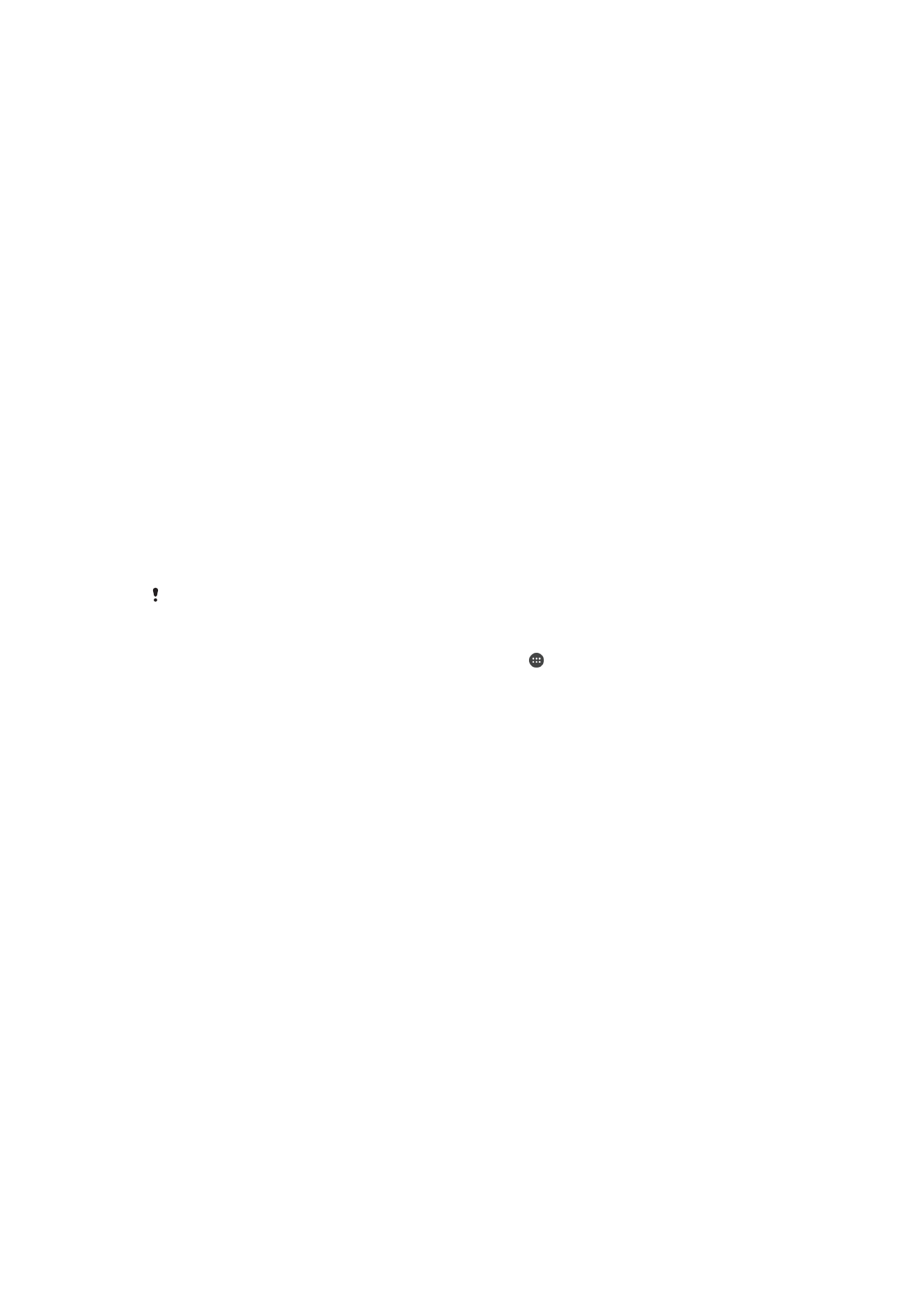
Úprava nastavení připojeného příslušenství
1
Spárujte a propojte příslušenství se zařízením.
2
Spusťte aplikaci Smart Connect.
3
Ťukněte na položku
Příslušenství a poté ťukněte na název připojeného
příslušenství.
4
Změňte požadované nastavení.